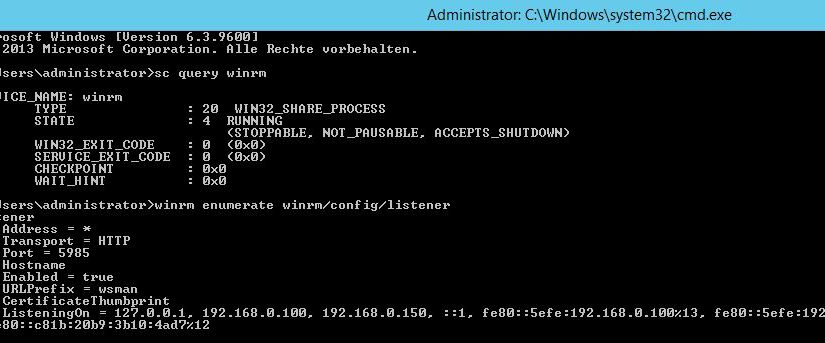wozu brauch man das „WinRM die Firewall per Powershell remote steuern“
folgende Situation:
versehentlich wurde aus der Ferne auf einer Microsoft Server 2012 R2 Core Installation die Firewall aktiviert und der Zugriff über Remote-Desktop war nicht mehr möglich.
Was habe ich gemacht, um das Rückgängig zumachen.
Ich konnte mich glücklicherweise auf einer anderen Maschine in diesem Netzwerk per Remote-Desktop verbinden und habe mit Windows Remote Management WinRM die Firewall wieder deaktiviert.
Hier die Stepps
1. Powershell als Administrator starten
2. Windows Remote Management sollte eingerichtet sein
check ob WinRM richtig eingerichtet wurde
PS C:\Windows\system32> Test-WSMan NameDesServers sollte dann erscheinen wenn WinRM richtig eingerichtet wurde
wsmid : http://schemas.dmtf.org/wbem/wsman/identity/1/wsmanidentity.xsddas ProtocolVersion : http://schemas.dmtf.org/wbem/wsman/1/wsman.xsd
ProductVendor : Microsoft Corporation
ProductVersion : OS: 0.0.0 SP: 0.0 Stack: 3.0
3. falls nötig „TrustedHost“ Settings für WinRM setzen
Bei Rechnern, die nicht einer Domäne angehören, muss der Remote-PC auf dem Client als TrustedHost eingetragen.
PS C:\Windows\system32> Set-Item wsman:\localhost\client\trustedhosts * „trustedhost *“ erlaubt den Zugriff auf alle Hostsysteme, egal in welcher Domäne oder Workgroup erlaubt er ist
4. mit diesem Command wird die Verbindung aufgebaut
PS C:\Windows\system32> Enter-PSSession -ComputerName NameDesServers -Credential administrator 5. und nun die Firewall wieder deaktivieren
[hyp01]: PS C:\Users\Administrator\Documents> netsh advfirewall set currentprofile state on die Firewall wieder aktivieren, geht so
[hyp01]: PS C:\Users\Administrator\Documents> netsh advfirewall set currentprofile state off den Status der Firewall überprüfen,geht so
[hyp01]: PS C:\Users\Administrator\Documents> netsh advfirewall show currentprofile Hier noch ein Link zu WinRM auf Microsoft Developer Network: https://msdn.microsoft.com/de-de/library/aa384426(v=vs.85).aspx
Hier das alles mal in einem Video-Beitrag zusammengefasst:
Viel Spaß und alle Angaben wie immer ohne Gewähr